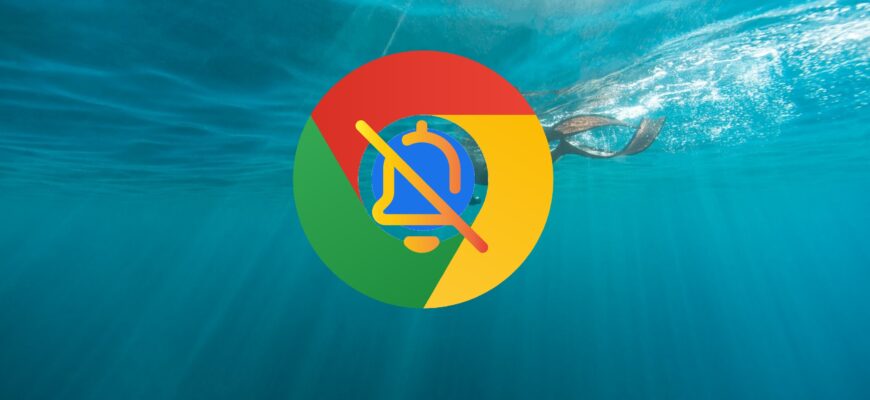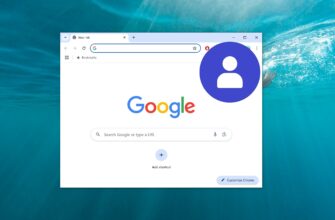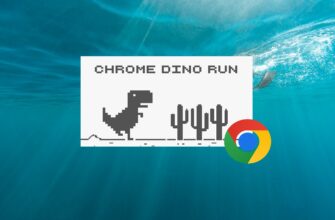Questo articolo spiega come può disattivare le notifiche in Google Chrome – per tutti i siti web o per uno specifico.
Quando naviga in internet con Chrome, molti siti web richiedono in modo aggressivo il permesso di inviare notifiche. Per impostazione predefinita, le notifiche di siti web, app ed estensioni appaiono solo dopo che lei ha dato il permesso.
Questa funzione può essere utile se desidera ricevere aggiornamenti, ad esempio avvisi su nuovi contenuti pubblicati su un sito. Se ha consentito le notifiche per un sito web specifico, riceverà le notifiche push quando questo viene aggiornato – queste appaiono nell’angolo in basso a destra dello schermo, anche se il browser è ridotto a icona.
Tuttavia, se ha concesso il permesso a molti siti, potrebbe voler disabilitare le notifiche. Alcuni siti web inviano decine di avvisi push al giorno, che possono facilmente distrarla da attività importanti.
Come attivare o disattivare le notifiche in Google Chrome
Per disattivare le notifiche nel browser Google Chrome, clicchi sull’icona Personalizza e controlla Google Chrome ![]() (tre punti verticali) nell’angolo superiore destro della finestra del browser, quindi selezioni Impostazioni dal menu.
(tre punti verticali) nell’angolo superiore destro della finestra del browser, quindi selezioni Impostazioni dal menu.
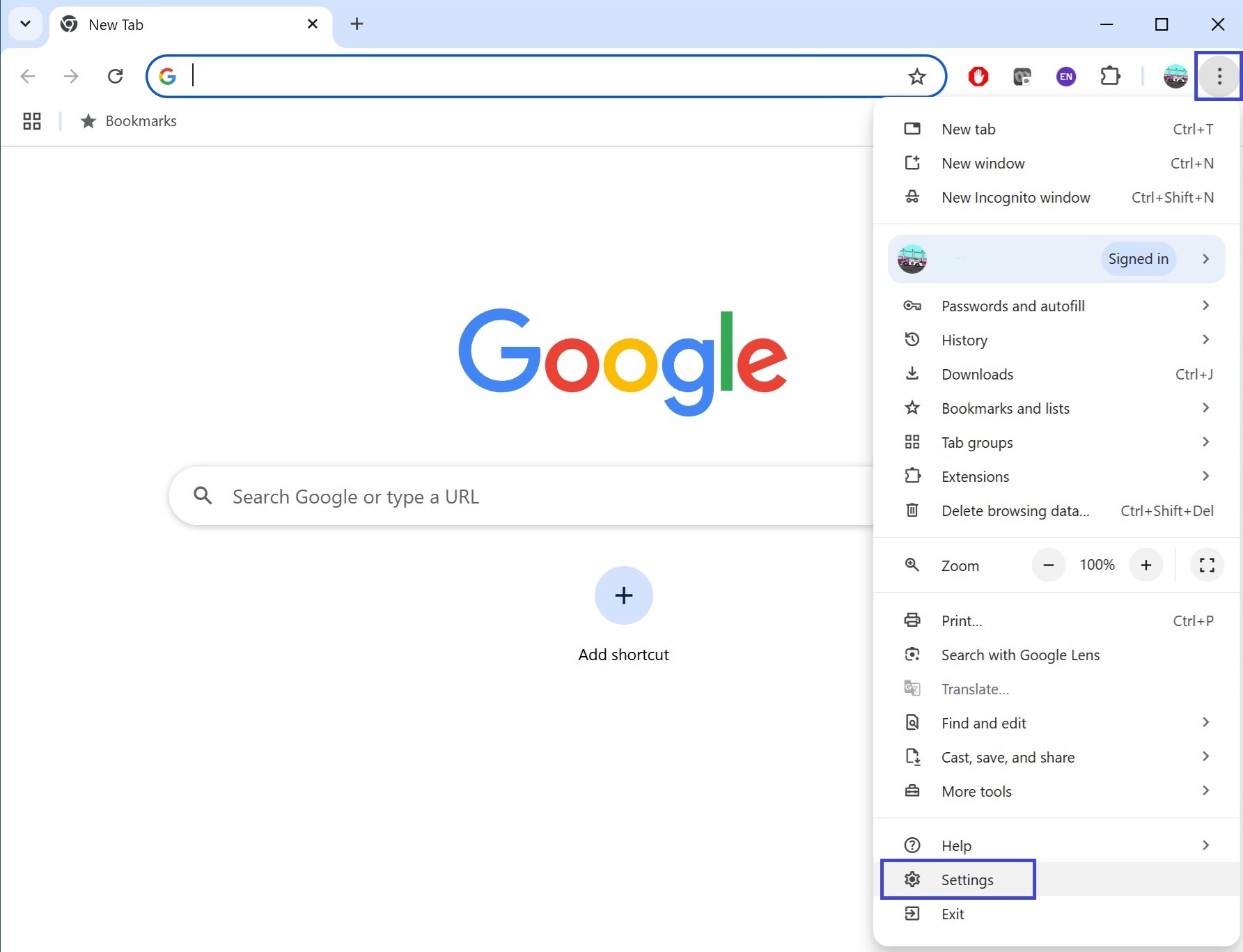
Nella barra laterale sinistra, vada su Privacy e sicurezza e, nell’omonima sezione, faccia clic su Impostazioni del sito.
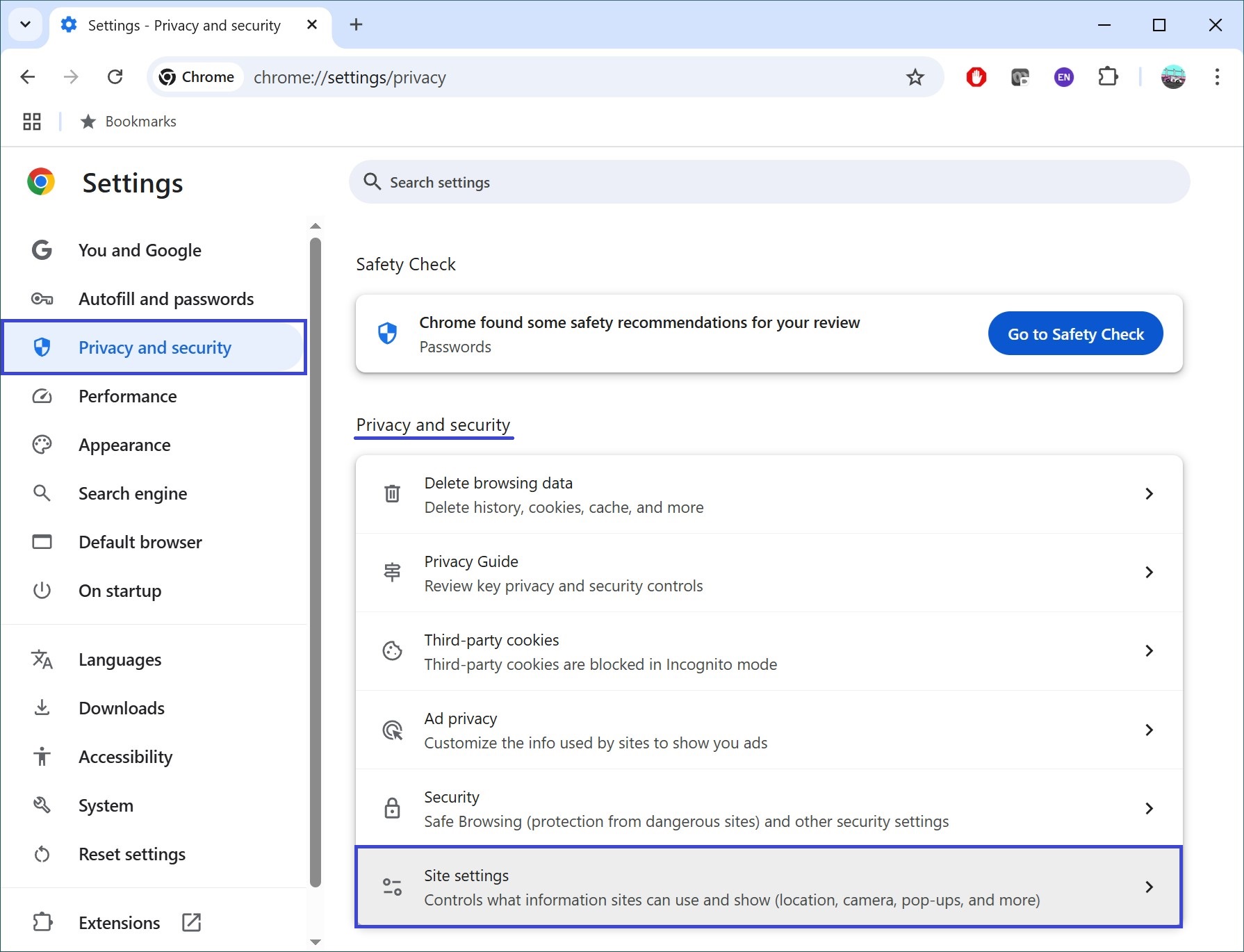
Nella sezione Autorizzazioni, selezioni Notifiche.
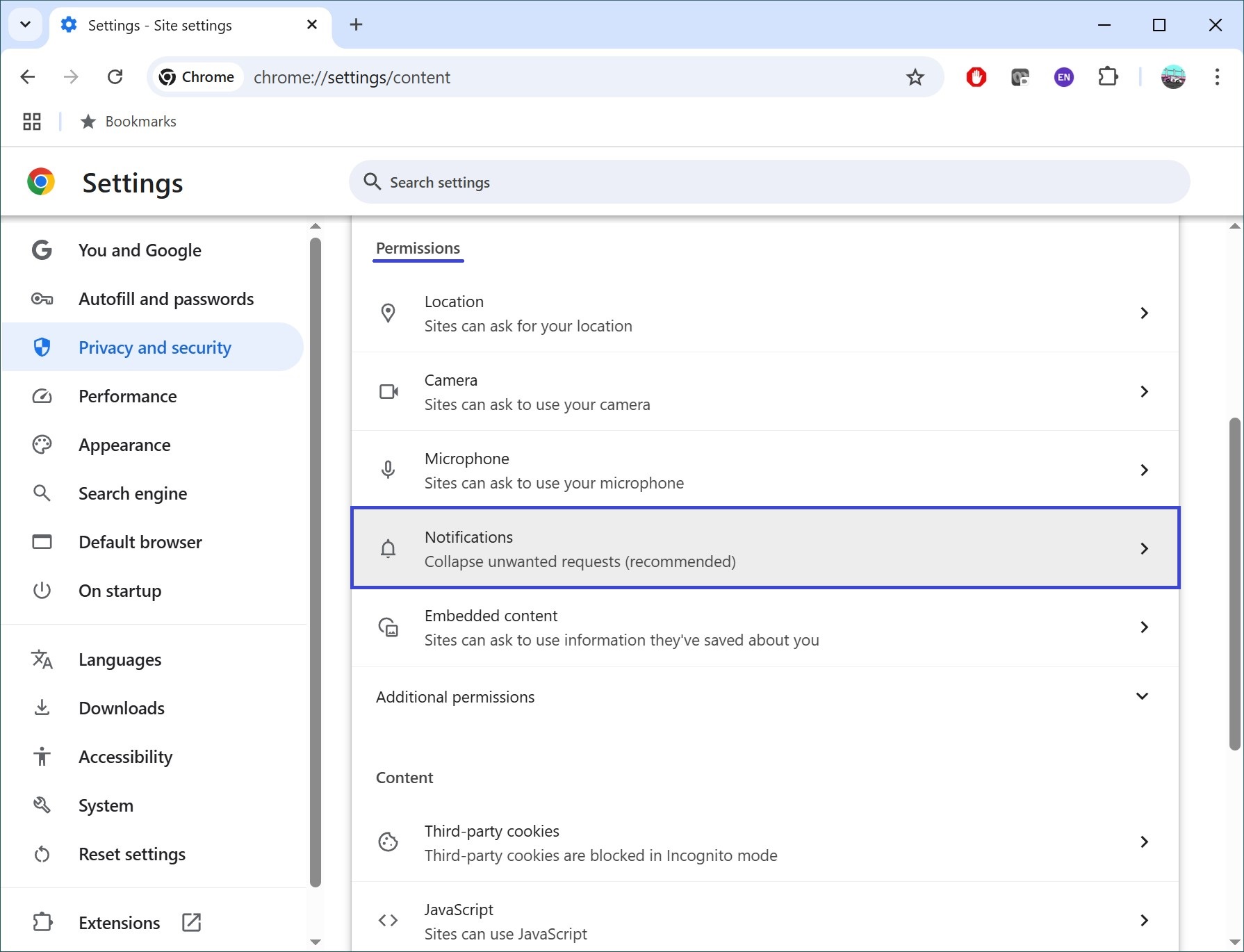
Per disattivare le notifiche per tutti i siti web e disabilitare le richieste di autorizzazione alla notifica, deve selezionare l’impostazione Non consentire ai siti di inviare notifiche.
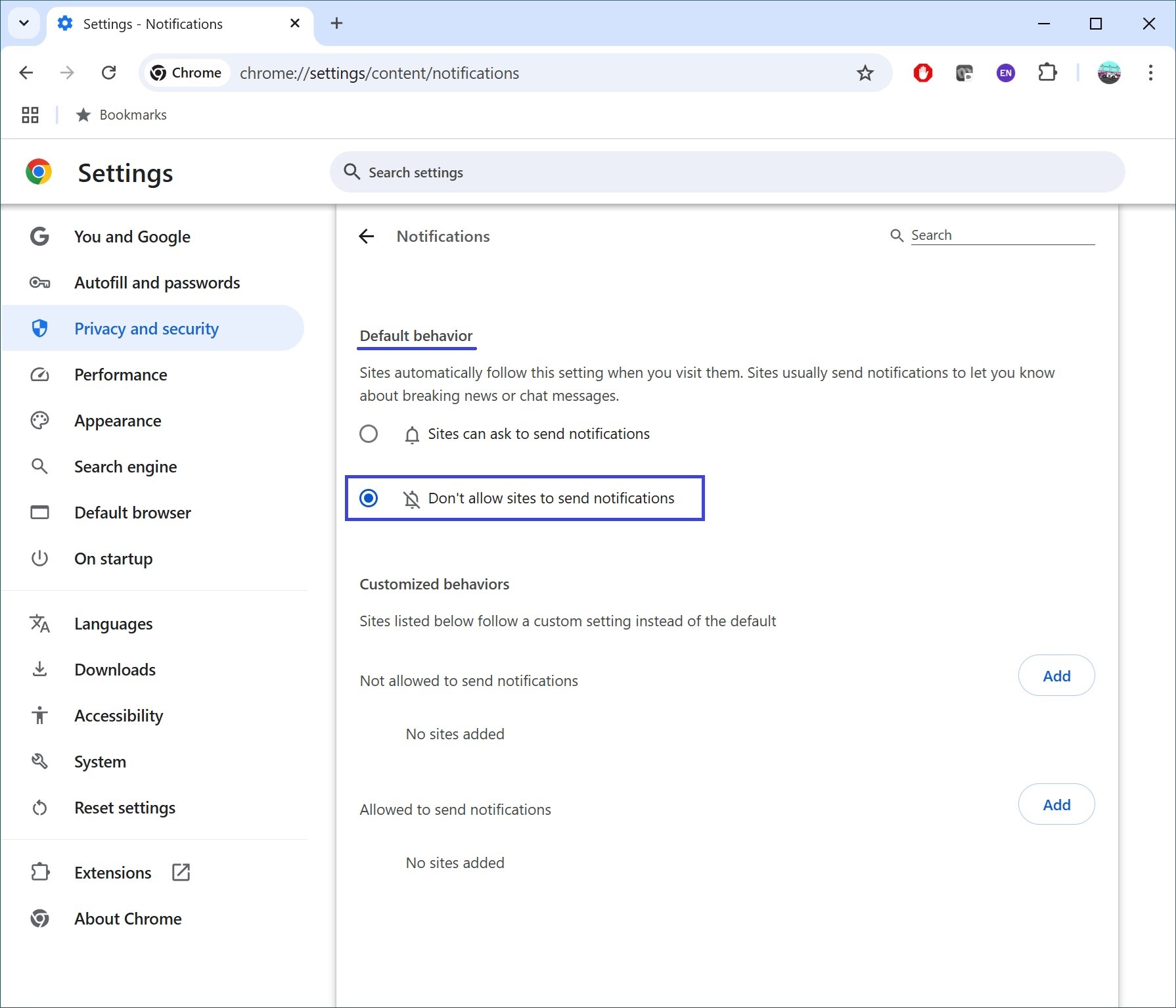
Per bloccare le notifiche da un sito specifico, vada nella sezione Comportamenti personalizzati alla voce Non è consentito inviare notifiche, faccia clic su Aggiungi, inserisca l’indirizzo del sito e faccia clic su Aggiungi.
Per consentire le notifiche da un sito specifico, vada nella sezione Comportamenti personalizzati, sotto la voce Consentiti per l’invio di notifiche, faccia clic su Aggiungi, inserisca l’indirizzo del sito e faccia clic su Aggiungi.
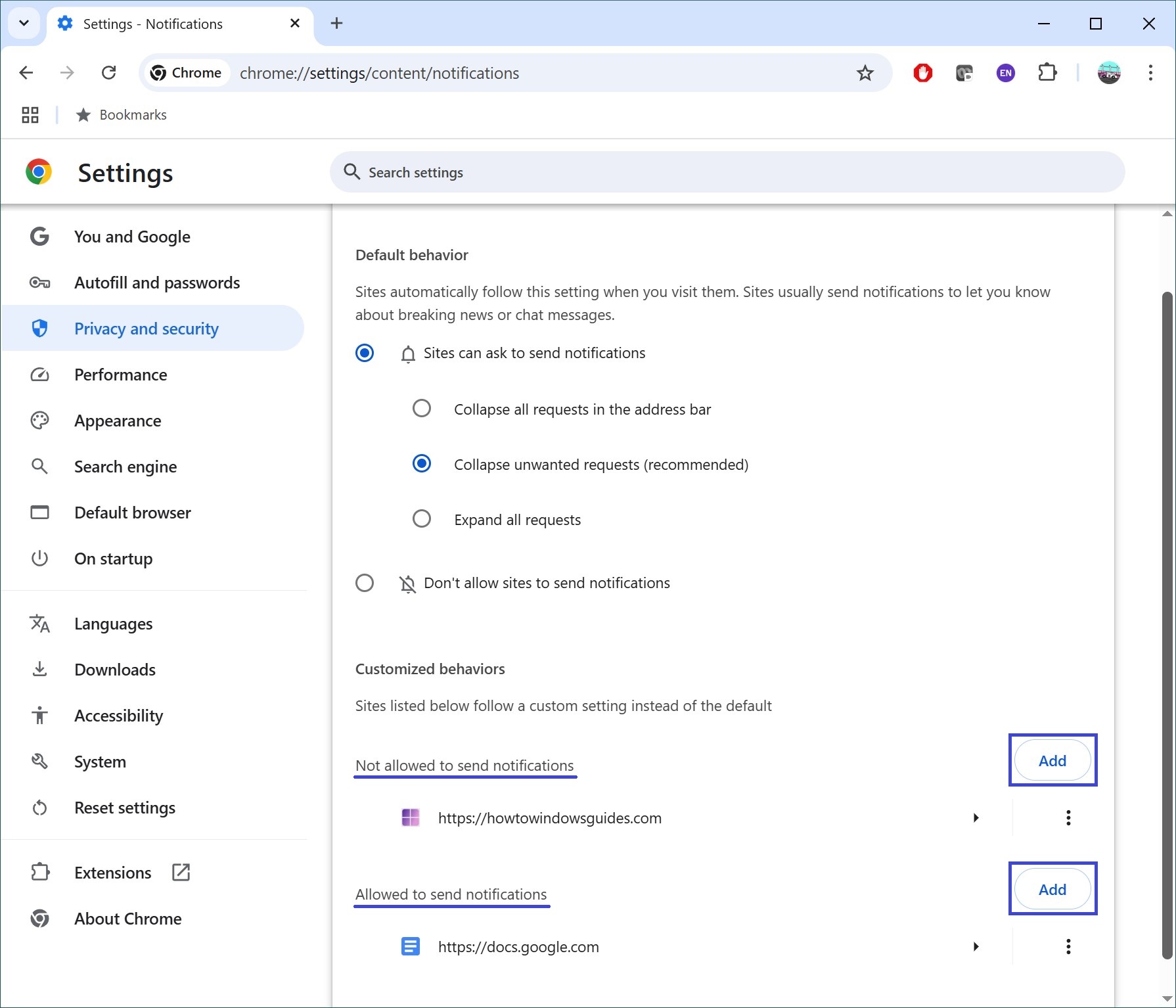
Se desidera bloccare le notifiche di un sito che ha precedentemente autorizzato, vada alla sezione Consentito di inviare notifiche, clicchi sul pulsante Più azioni ![]() (tre puntini) accanto al sito, e selezioni Blocca. Il sito si sposterà quindi nella sezione Non autorizzato a inviare notifiche.
(tre puntini) accanto al sito, e selezioni Blocca. Il sito si sposterà quindi nella sezione Non autorizzato a inviare notifiche.
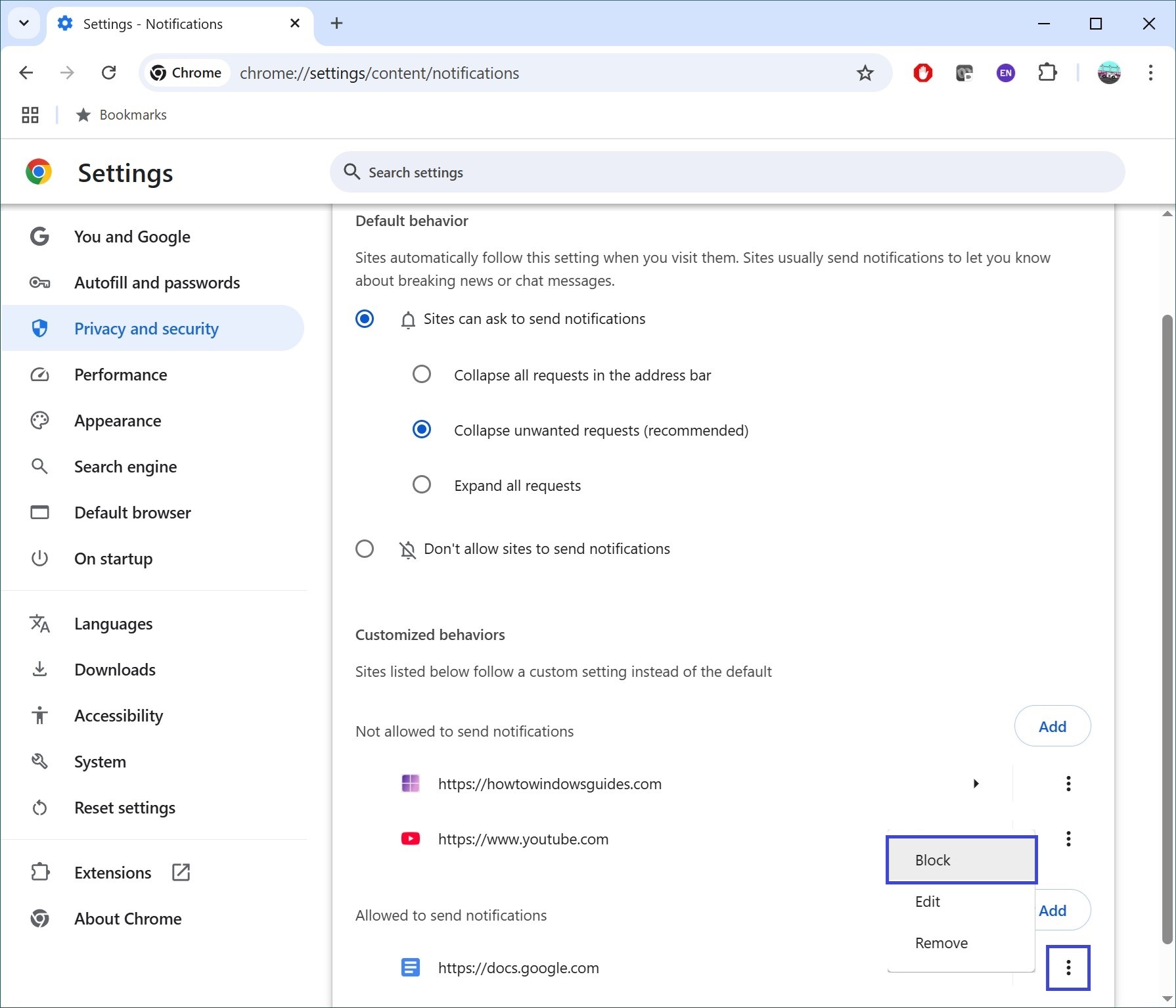
Allo stesso modo, per consentire le notifiche da un sito che ha bloccato in precedenza, vada nella sezione Non è consentito inviare notifiche, clicchi su Altre azioni e si accorga che il sito è stato bloccato. ![]() accanto al sito, e selezionare Consenti. Il sito si sposterà quindi nella sezione Consentiti per l’invio di notifiche.
accanto al sito, e selezionare Consenti. Il sito si sposterà quindi nella sezione Consentiti per l’invio di notifiche.
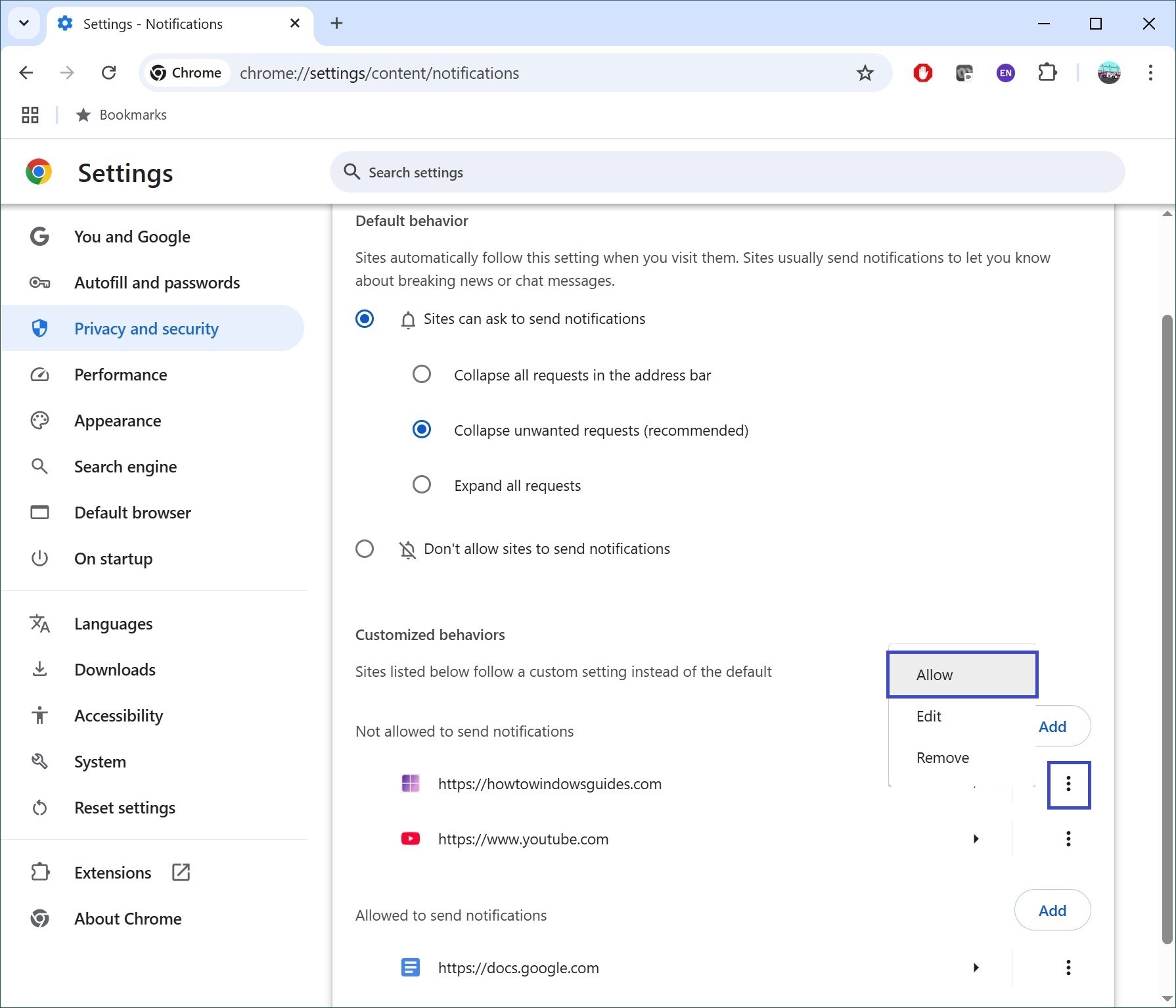
C’è anche un altro modo per modificare le impostazioni di notifica per un sito specifico: apra il sito web desiderato in Chrome, clicchi sull’icona Informazioni sul sito (il lucchetto) a sinistra dell’URL e scelga Impostazioni sito.
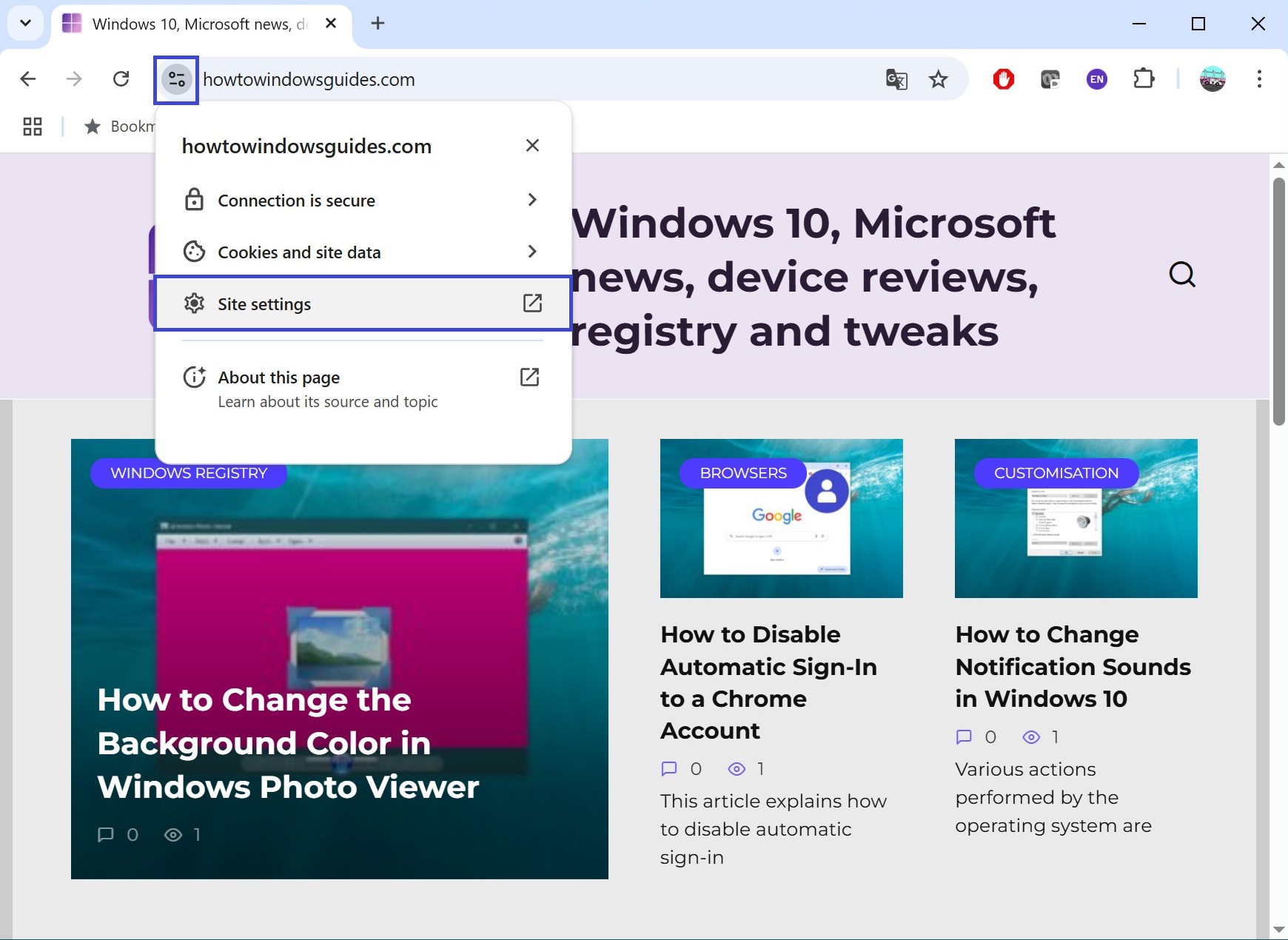
Ora, a destra dell’opzione Notifiche, utilizzi il menu a tendina per selezionare l’impostazione desiderata. Le modifiche vengono salvate automaticamente.
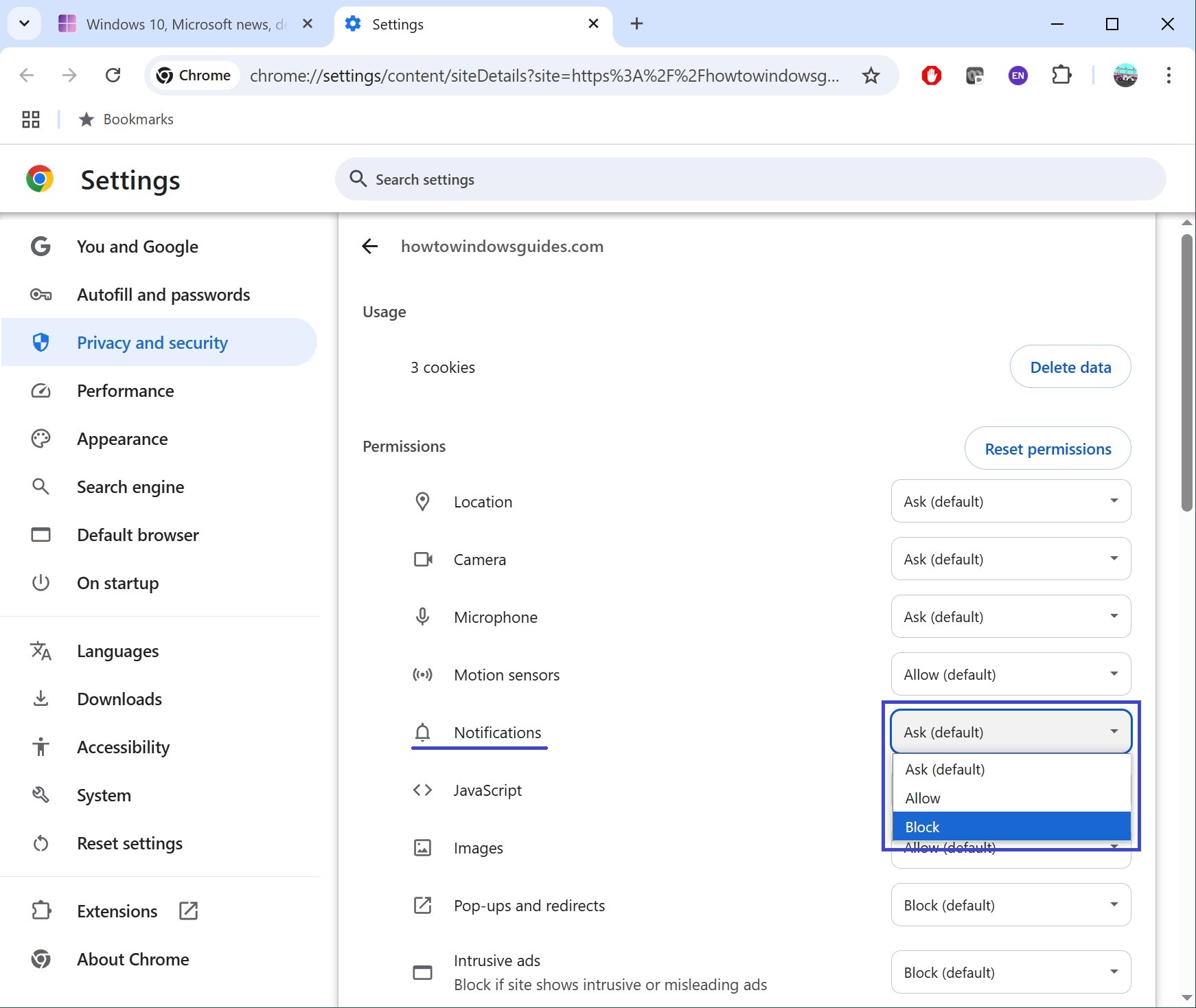
Seguendo i passaggi sopra descritti, ora può attivare o disattivare le notifiche per tutti i siti web o per siti specifici in Google Chrome.